Student Profile Verification
echem.lkWebsite Guide 2
1️⃣My Profile
වම් පස ඇති Menu එක මගින් My Profile වෙත පිවිසෙන්න. ඔබ mobile phone එකක් භාවිතා කරන්නේ නම් Menu icon එක මගින් Menu එක open කර My Profile වෙත පිවිසෙන්න.
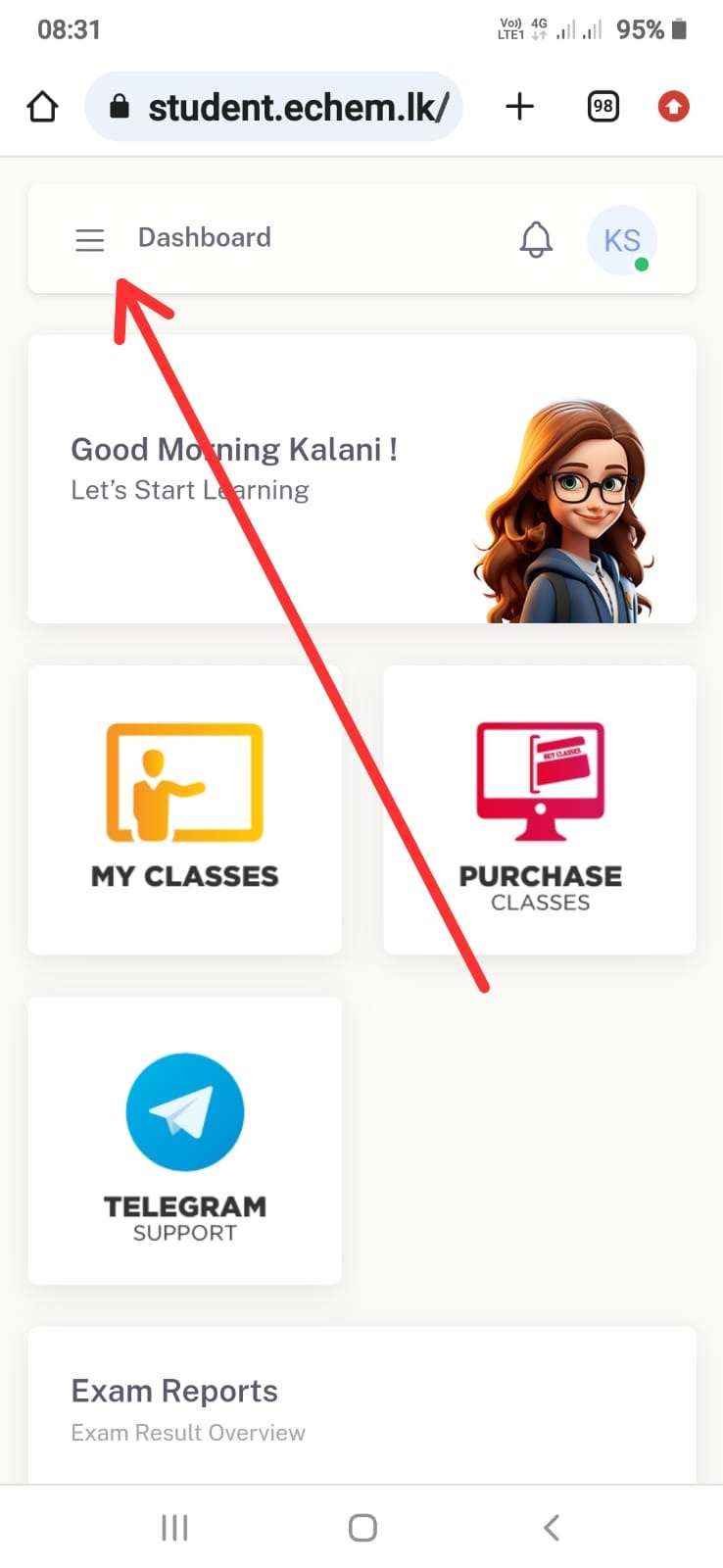
2️⃣Profile Image
මුලින්ම ඔයාලගෙ profile image එක upload කරන්න.
🔴මේකෙදි ඔයාලගෙම photo එකක් upload කරන්න. මේ photo එක තමයි ඔයාලගෙ student ID card එකට එන්නෙ. NIC එකේ photo එකත් සමග check කරන බැවින් අනිවර්යෙන්ම ඔබගේ photo එකක් Profile image සදහා upload කළ යුතුයි.
3️⃣Student Profile
ඊළගට ඔයාලගෙ student profile එකට අදාල ඔයාලගෙ තොරතුරු සම්පූර්ණ කරන්න.
🔴මෙතන ඔයාගෙ identity card number එක type කරලා ඒක double check කරන්න. දැන් මෙතන ඔයාගේ birthday එක පෙන්නනවා.
🔴ලිපිනය ඇතුලත් කිරීමේදී ඔයා Online සිසුවෙක් නම් ලිපිනය ඇතුලත් කිරීමේ දී Tute ලබා ගැනීමට අවශ්ය නිවැරැදි ලිපිනය ඇතුලත් කරන්න.

4️⃣NIC Verification
දැන් ඔයාගෙ NIC එක verify කරන්න. මෙය ද ඔබගේ student id card එක ගන්න අත්යාවශ්ය වෙනවා. ඔයාගෙ ජාතික හැදුනුම්පතෙහි ඉදිරිපස චායාරූපයක් හා පිටුපස චායාරූපයක් upload කරන්න.

5️⃣Save Changes click කරන්න.
✅Photos upload කිරීම සාර්තකයි නම් මෙන්න මේ විදියට ඊට යටින් ඔයාලා upload කරපු photos දෙක පෙන්නනවා.


❗️ photos upload වෙන්නෙ නැති ප්රශ්නයක් තියනවා නම් පොඩ්ඩක් check කරලා බලන්න දීලා තියන size වලට ගැලපෙනවද කියලා.
🔴Photos වල size අඩු කර ගැනීම සදහා මෙය භාවිතා කළ හැක. https://www.resizepixel.com/
6️⃣Now Select Your Location
ඊළගට ඔයාගෙ ලිපිනය GPS තාක්ශනය මගින් සටහන් කිරීමක් සිදුවෙනවා. ඒ සදහා "Now Select Your Location" Button එක Click කරන්න. දැන් ඔයාලව google map page එකකට යොමු වෙනවා.
🔴මෙතනදී echem.lk වෙබ් අඩවිය සදහා ඔයාලගෙ LOCATION එක ගන්න PERMISSION ඉල්ලනවා. ඒක allow කරන්න.

මෙතන කහපාටින් ඇති reload Map click කර map එක reload කරගන්න. දැන් ඔයාලගෙ ලිපිනය GPS ඔස්සේ සටහන් කර ගන්නවා. Confirm My Location click කර Correct කරන්න.

✅දැන් my profile එකේ ඔයාලගෙ details ඇතුලත් කිරීම අවසන්.
❓වෙනත් ප්රශ්න තිබේ නම් පහත link එකෙන් පිවිස message එකක් යොමු කරන්න.
https://t.me/+RED6VsPJTzY0MTRl